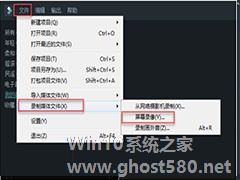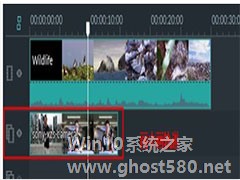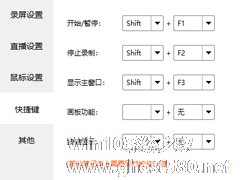-
如何启用万兴神剪手的录屏功能?
- 时间:2024-11-23 12:17:52
大家好,今天Win10系统之家小编给大家分享「如何启用万兴神剪手的录屏功能?」的知识,如果能碰巧解决你现在面临的问题,记得收藏本站或分享给你的好友们哟~,现在开始吧!
如何启用万兴神剪手的录屏功能?万兴神剪手不只是一款专业的视频编辑软件,它还支持录屏功能,可以轻松录制屏幕操作。下面,小编就为大家介绍下启用万兴神剪手的录屏功能的方法。
打开万兴神剪手软件,点击文件——录制媒体文件——屏幕录像,
启用录像机功能,点击下拉菜单,根据需求来选择全屏幕录像、手动选择录像区域以及目标窗口,
选择音频输入设备对麦克风或者系统声音进行录制,点击设置选项,可以选择录屏文件的保存位置、帧率、停止时间、快捷键等等,
完成所有设置,点击REC开始录屏,软件会自动进入5秒倒数模式,录制好的文件会自动保存到媒体库中。
以上就是小编为大家介绍的启用万兴神剪手的录屏功能的方法。更多相关教程敬请关注系统之家。
以上就是关于「如何启用万兴神剪手的录屏功能?」的全部内容,本文讲解到这里啦,希望对大家有所帮助。如果你还想了解更多这方面的信息,记得收藏关注本站~
『Win10系统之家www.ghosT580.net②文章,转载请联系网站管理人员!』
相关文章
-
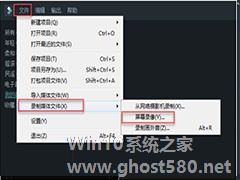
如何启用万兴神剪手的录屏功能?万兴神剪手不只是一款专业的视频编辑软件,它还支持录屏功能,可以轻松录制屏幕操作。下面,小编就为大家介绍下启用万兴神剪手的录屏功能的方法。
打开万兴神剪手软件,点击文件——录制媒体文件——屏幕录像,
启用录像机功...
-
 必剪电脑版如何使用录屏功能?必剪是B站推出的一款视频剪辑软件,使用的用户也不少,而最近就有一些小伙伴在问自己由于视频需要录屏才可以制作,那么必剪电脑版要如何使用录屏功能呢?下面就和小编一起看看怎么操作吧。必...
必剪电脑版如何使用录屏功能?必剪是B站推出的一款视频剪辑软件,使用的用户也不少,而最近就有一些小伙伴在问自己由于视频需要录屏才可以制作,那么必剪电脑版要如何使用录屏功能呢?下面就和小编一起看看怎么操作吧。必... -
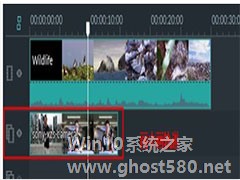
如何使用万兴神剪手制作画中画视频?很多小伙伴想在一个屏幕上同时播放多个视频,这种效果一般应用于产品展示、游戏教程等视频中,简单来说,只要将多个视频文件叠加在一个背景文件中、就能在屏幕中呈现多个视频同时播放的画面。下面,小编就为大家介绍下使用万兴神剪手制作画中画视方法。
打开万兴神剪手,导入背景媒体文件和叠加媒体文件,你可以直接拖拽文件到媒体库,或者点击“导入媒体文件到这里... -
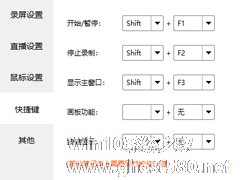
EV录屏如何开启画板功能?EV录屏中的画板功能,可以在我们录制视频时候进行文字或者内容的编辑,那么你知道要怎么开启这个功能吗?下面就给大家分享EV录屏画板功能的开启方法。
EV录屏画板功能的开启方法:
第一步:通过设置——快捷键设置——画板功能。
第二步:登录会员账号,录屏的过程中,通过上述设定的快捷键,快速开启画板功能:
第三步:使用...